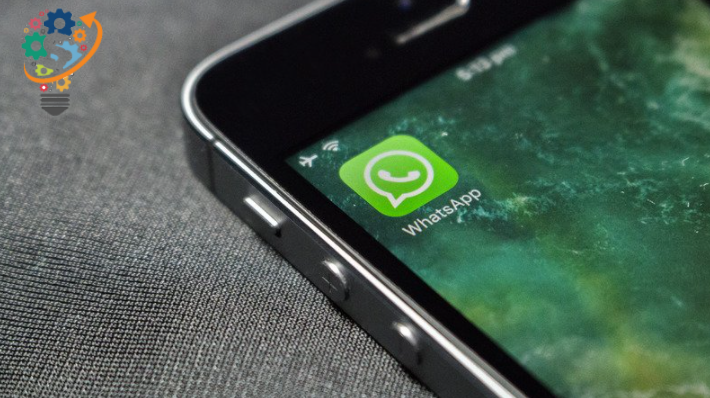Kaip suaktyvinti tamsųjį režimą „WhatsApp“, skirtoje „Android“ ir asmeniniam kompiuteriui
Kovo mėnesį „WhatsApp“ išleido tamsųjį režimą „Android“ ir „iOS“. Tačiau jie jau kurį laiką nepateikė „WhatsApp“ žiniatinklio atnaujinimo. Daugelis žmonių pradėjo naudoti keistus triukus, norėdami įjungti tamsųjį režimą „WhatsApp“ žiniatinklyje, pavyzdžiui, keisti elementus nuskaitymo režimu naršyklėje. chromas. Tačiau tai nėra sklandi, nes tamsus režimas grįš į įprastą kiekvieną kartą atnaujinus. Taigi kiekvieną kartą reikia kartoti procesą.
Bet kokiu atveju „WhatsApp“ ką tik oficialiai pradėjo diegti tamsųjį režimą žiniatinklyje. Štai kaip galite jį įjungti.
Kaip įjungti tamsųjį režimą „WhatsApp for PC“.
Norėdami įjungti tamsųjį režimą, atidarykite „WhatsApp“ žiniatinklio programą ir telefonu nuskaitykite QR kodo skaitytuvą. Tai galite padaryti pasirinkę „WhatsApp Web“ parinktį trijų taškų meniu „WhatsApp“ savo telefone.
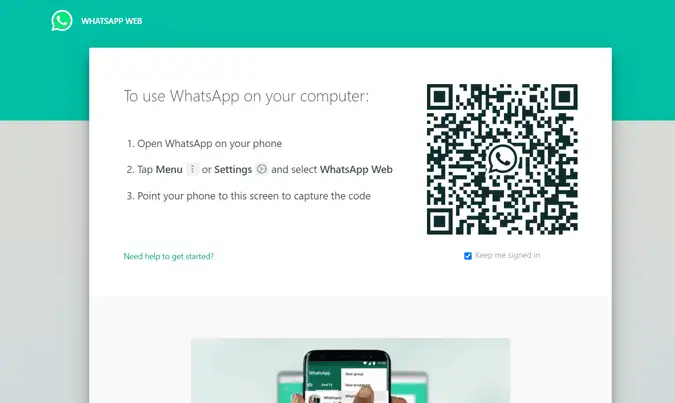
Prisijungę atidarykite trijų taškų meniu „WhatsApp“ žiniatinklyje ir pasirinkite parinktis „Nustatymai“.
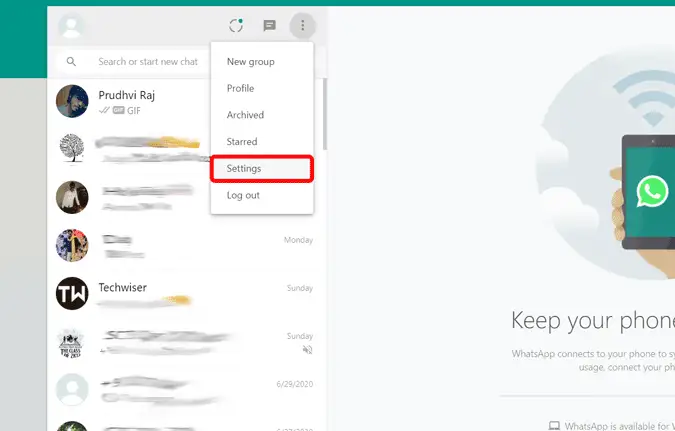
Spustelėkite temą ir pamatysite iššokantįjį langą, kuriame prašoma pasirinkti temą. Tiesiog pasirinkite parinktį Tamsus ir spustelėkite Gerai.
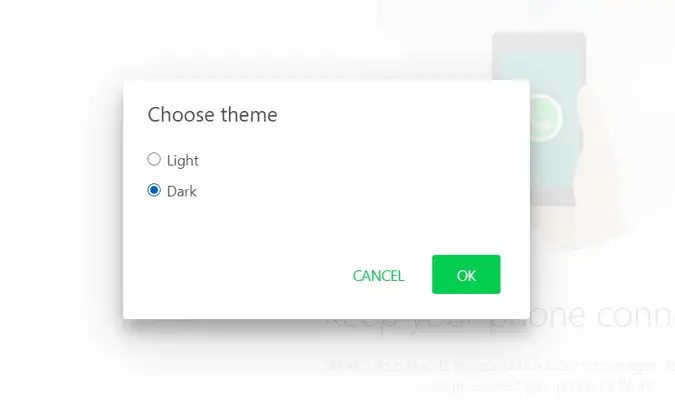
Štai jūs galite patekti į „Wii“.ب WhatsApp tamsiuoju režimu. Tačiau jis nėra visiškai tamsus, net jei naudojate „iOS“, o tamsiai pilkos ir šviesiai baltos spalvos derinys, panašus į tai, ką gaunate „Android“. Ši parinktis įjungs tik tamsųjį režimą toje sistemoje. Jei norite naudoti kitą sistemą ar naršyklę, vėl turite ją suaktyvinti rankiniu būdu. Ši parinktis veikia su failais, net jei naudojate tokias programas kaip „Station“, „Franz“, nes jos savo programoje atidaro tik „WhatsApp“ žiniatinklio versiją.
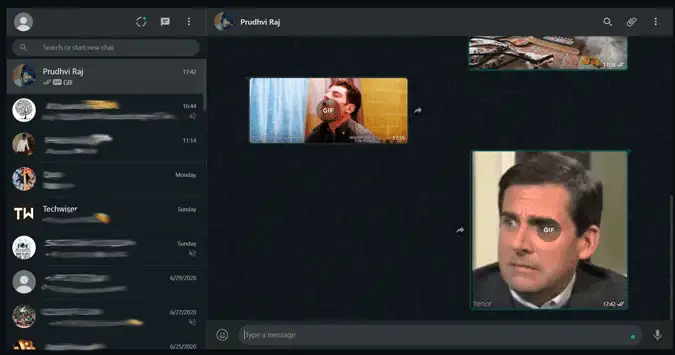
Jei tai jums netinka, tiesiog palaukite kelias valandas ir nustatymuose pamatysite parinktį. Jei kyla problemų, praneškite mums toliau pateiktuose komentaruose.
Suaktyvinkite tamsųjį „WhatsApp“ režimą „Android“.
„WhatsApp“ tamsusis režimas pirmą kartą buvo pastebėtas „Android“ ir nors keli beta versijos bandytojai jau kurį laiką naudoja šią funkciją, šiandien „WhatsApp“ pagaliau išleido tamsųjį režimą visiems „Android“ ir „iOS“ naudotojams. Jei sulaikote kvėpavimą naudodami tamsųjį režimą, štai kaip įjungti tamsųjį režimą „Android“. Pradėkime. „Kaip suaktyvinti naktinį režimą „WhatsApp“, skirtoje „Android“ ir asmeniniam kompiuteriui“
Jei ieškote Įgalinkite tamsųjį režimą „iOS“, Galite jį įjungti atlikdami čia nurodytus veiksmus.
Suaktyvinkite tamsųjį režimą „Android“.
Tamsusis „WhatsApp Android“ režimas buvo išleistas su naujausiu atnaujinimu, tiksliau, 2.20.64, ir pasiekiamas visuose įrenginiuose, kuriuose veikia 9 ir naujesnės versijos „Android“. Tiesiog, daryk Atnaujinkite „WhatsApp“ iš „Play Store“. Ir jūs turėtumėte pradėti matyti parinktį nustatymuose. Tačiau jei naujinio dar negavote, tiesiog palaukite kelias valandas, nes gali praeiti šiek tiek laiko, kol jis pasirodys „Play“ parduotuvėje. Kai atnaujinsite, atidarykite programą, Ir paspauskite kebabo meniu mygtuką (⋮) viršutiniame dešiniajame kampe, ir pasirinkite Nustatymai.
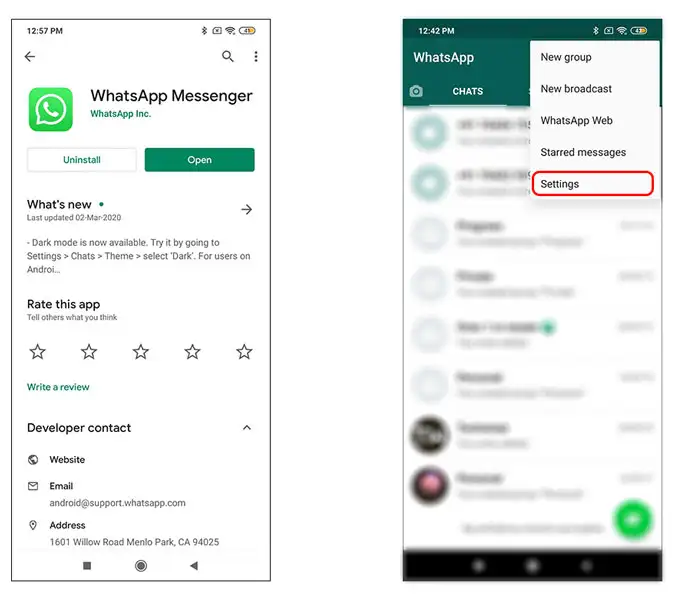
Pokalbių nustatymuose rasite naują parinktį pavadinimu Tema. suteikia Jums Spustelėkite atributą Galimybės pasirinkti tarp tamsaus ir šviesaus režimo. Štai viskas, ką turite padaryti, kad įjungtumėte tamsųjį režimą „Android“ išmaniajame telefone. Tačiau, jei turite „Android 10“, gausite galimybę visam laikui nustatyti vieną temą arba laikytis sistemos nustatymų.Kaip įjungti „WhatsApp“ naktinį režimą „Android“ ir asmeniniame kompiuteryje
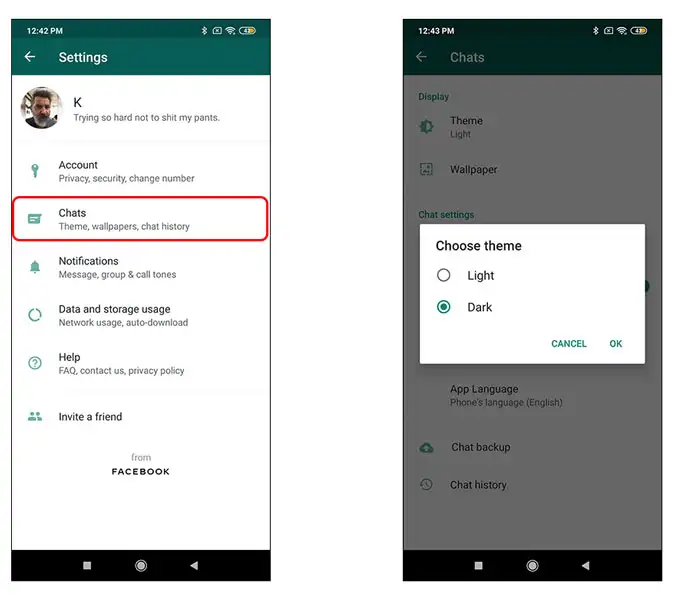
Tamsusis režimas yra subtilesnis, palyginti su beta versija, ir gerai atrodo tamsoje. Tačiau tai nėra tikrasis tamsus režimas, veikiau tamsiai pilkos ir šviesiai baltos spalvos mišinys, kad būtų išvengta akių nuovargio. Tačiau „iOS“ spalva dažniausiai yra juoda.
Man patinka tai, kad galite tai įjungti iš pačios WhatsApp.
Tačiau jei jūsų „Android“ išmanusis telefonas turi visos sistemos tamsųjį režimą (pvz., „Samsun One“ vartotojo sąsaja), taip pat galite sinchronizuoti jį su savo išmaniojo telefono sistemos tema. Pasirodys parinktis kaip "numatytoji sistemos" Pasirinkus tai bus automatiškai įjungtas tamsusis WhatsApp režimas kartu su išmaniuoju telefonu. Kaip įjungti tamsųjį režimą WhatsApp, skirta Android ir asmeniniam kompiuteriui
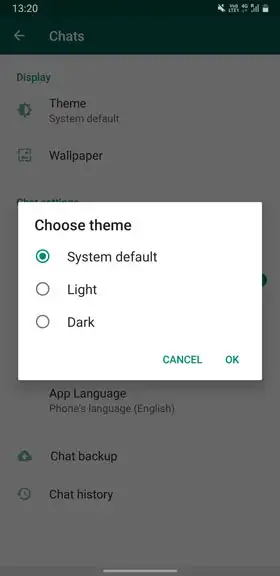
Tai buvo greitas būdas įjungti tamsųjį režimą „WhatsApp“ sistemoje „Android“. Jei turite klausimų ar komentarų, pateikite juos adresu .
Kaip valdyti dvi WhatsApp paskyras telefone
10 geriausių „WhatsApp“ patarimų 2022 m
Kaip sukurti atsarginę kopiją ir atkurti „WhatsApp“ „Android“ ir „iPhone“.